Быстрое исправление ошибки «Приложение Android не установлено»
Неустановленное приложение для Android больше не является неизвестным кодом ошибки во время установки приложения, поскольку многие люди сталкиваются с ним изо дня в день. Сообщение об ошибке «Приложение не установлено» обычно появляется, когда вы пытаетесь загрузить и установить приложение с расширением файла .apk откуда-то, кроме магазина Google Play. Поначалу ошибка очень сбивает с толку, но имеет смысл, когда вы понимаете, что этот неизвестный код ошибки во время установки приложения не является ни проблемой программного обеспечения, ни проблемой оборудования. Это прямой результат того, что вы делаете со своим устройством. Да, вы не ослышались. Ваши ошибочные действия могут привести к ошибке «Приложение Android не установлено».
Если вы хотите узнать больше о причинах этой ошибки и лучших способах ее устранения, читайте дальше, вот все, что вам нужно знать.
Часть 1. Распространенные причины ошибки «Приложение Android не установлено»
Каковы причины ошибки «Приложение Android не установлено»? Ниже приведены несколько причин:
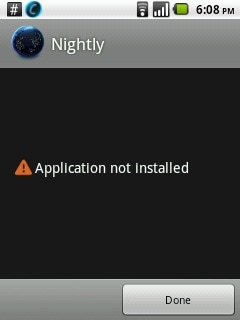
1. Недостаточно памяти
Программное обеспечение Android, и если данные, такие как фотографии, видео, музыка, сообщения, приложения, контакты, электронная почта и т. д., хранятся во внутренней памяти, для другого приложения не осталось достаточно места, что приводит к ошибке «Приложение Android не установлено».
2. Поврежденный/зараженный файл приложения
Когда вы не загружаете приложения из Play Store и выбираете для этого другую платформу, файлы приложений обычно повреждаются и, следовательно, не могут быть установлены на вашем устройстве гладко. Вы должны быть вдвойне уверены в источнике, из которого вы загружаете приложение, проверять его имя расширения и стараться не устанавливать содержащиеся в нем файлы.
3. SD-карта не установлена в устройстве
Иногда ваш телефон может быть подключен к вашему ПК или другому электронному устройству, которое может получить доступ к SD-карте с вашего устройства. В таких ситуациях, когда вы устанавливаете приложение и выбираете его сохранение на SD-карту, вы увидите ошибку «Приложение Android не установлено», потому что приложение не может найти SD-карту, поскольку она не установлена на вашем устройстве.
4. Место хранения
Вы должны знать, что некоторые приложения работают лучше всего, когда хранятся во внутренней памяти устройства, тогда как другие должны быть расположены на SD-карте. Если вы не сохраните приложение в соответствующем месте, вы обнаружите, что приложение не установлено из-за неизвестного кода ошибки.
5. Поврежденное хранилище
Известно, что поврежденное хранилище, особенно поврежденная SD-карта, вызывает ошибку «Приложение Android не установлено». Даже внутреннее хранилище может быть забито из-за ненужных и нежелательных данных, некоторые из которых могут содержать элемент, нарушающий место хранения. Отнеситесь серьезно к этой проблеме, так как поврежденная SD-карта и даже забитая внутренняя память могут подвергнуть ваше устройство опасности.
6. Разрешение на заявку
Программные операции, работающие в фоновом режиме, и разрешение приложений — не новые концепции. Такие ошибки также могут вызывать Неизвестный код ошибки во время установки приложения.
7. Неправильный файл
Если у вас уже установлено приложение, но вы загружаете другой его вариант с отдельным подписанным или неподписанным сертификатом, это также может привести к появлению всплывающей ошибки «Приложение Android не установлено». Это звучит технически, но вы можете решить эту и все другие причины, перечисленные выше.
Неизвестный код ошибки во время установки Приложения может возникнуть по одной или нескольким причинам, указанным выше. Поэтому внимательно прочитайте их и хорошо разберитесь, чтобы избежать подобных сбоев в будущем.
Часть 2: 9 решений для исправления ошибки «Приложение Android не установлено».
Мы понимаем, что может возникнуть сложная ситуация, когда всплывающее окно с ошибкой «Приложение Android не установлено», но что, если мы скажем, что вы можете избавиться от нее простыми и простыми действиями? Да, вот все, что вам нужно сделать.
№1. Один щелчок, чтобы исправить ошибку «Приложение Android не установлено»
Итак, приложение Android не установлено на вашем телефоне или планшете? Самое ужасное, что эта проблема может возникнуть из-за повреждения системных файлов. В этой ситуации приложения для Android не будут установлены, какие бы меры вы ни предпринимали. Восстановление системы Android — единственное эффективное решение этой проблемы.
Раньше ремонт системы Android требовал высоких технических навыков. Но большинство пользователей мало разбираются в технических вещах. Ну, не волнуйтесь! DrFoneTool – Восстановление системы (Android) позволяет легко восстановить Android, то есть завершить исправление одним щелчком мыши.

DrFoneTool – Восстановление системы (Android)
Мощный инструмент для исправления ошибки «Приложение Android не установлено» в один клик.
- Исправьте все системные проблемы Android, такие как приложение Android не установлено, системный пользовательский интерфейс не работает и т. д.
- Один щелчок, чтобы исправить приложение Android, которое не установлено. Никаких технических навыков не требуется.
- Поддержка всех новых устройств Samsung и т. д.
- Инструкции на экране для предотвращения любых неправильных операций.
Примечание: Ремонт вашей системы Android может привести к удалению существующих данных устройства. Рекомендуется, чтобы вы резервное копирование данных Android перед началом ремонта Android.
Следующие шаги иллюстрируют, как исправить ошибку «Приложение Android не установлено» одним щелчком мыши:
- Установите DrFoneTool на свой Windows. После этого запустите его и подключите Android к компьютеру.

- Выберите опцию «Восстановление Android» и нажмите «Пуск».

- Выберите информацию об устройстве, такую как марка, название, модель, страна и т. д., в каждом поле и подтвердите ввод кода «000000».

- Следуйте инструкциям на экране, чтобы загрузить Android в режиме загрузки, и разрешите инструменту загрузить прошивку на ваше устройство.

- После загрузки прошивки инструмент начнет восстанавливать ваш Android, тем самым исправляя ошибку «Приложение Android не установлено».

№ 2. Удалить ненужные файлы/приложения
Освободите место на своем устройстве, очистив ненужные данные и удалив лишние мультимедийные и другие файлы. Вы также можете избавиться от тяжелых приложений:
Посещение «Настройки» на вашем устройстве. Затем выберите «Диспетчер приложений» или «Приложения» из списка опций перед вами.
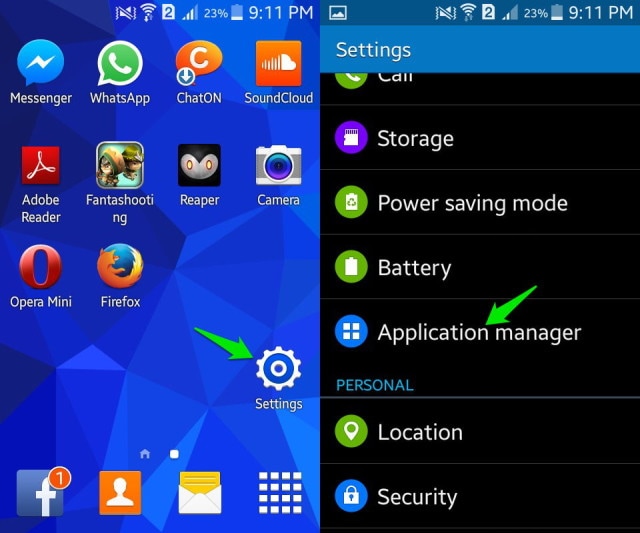
Теперь выберите приложение, которое вы хотите удалить, и подождите, пока откроется экран информации о приложении, затем нажмите «Удалить», как показано на снимке экрана.
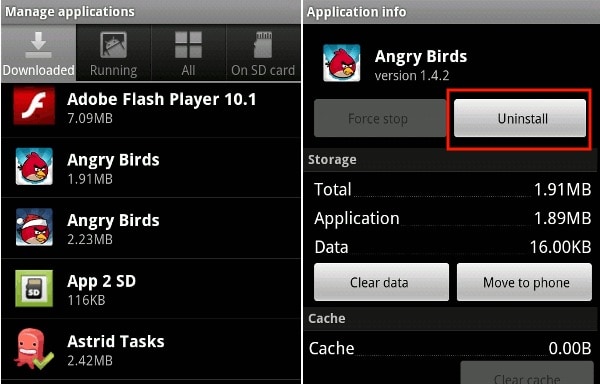
№3. Используйте только Google Play Маркет
Как вы все знаете, Play Store специально разработан для программного обеспечения Android и содержит только надежные и безопасные приложения. Его часто называют «Android Market», потому что он загружен различными типами приложений, чтобы удовлетворить все ваши потребности, поэтому вам не нужно полагаться на другие сторонние источники для покупки/установки приложений.
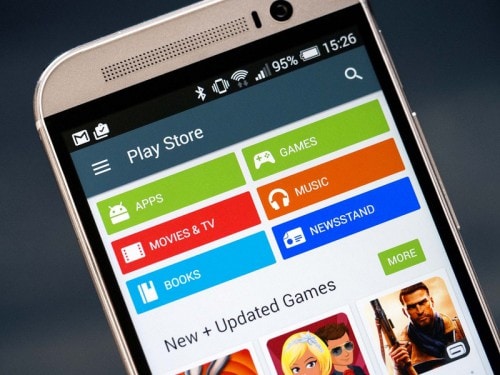
№ 4. Смонтируйте SD-карту
Еще одно средство для устранения ошибки «Приложение Android не установлено» — убедиться, что SD-карта, вставленная в ваше устройство, не является недоступной.
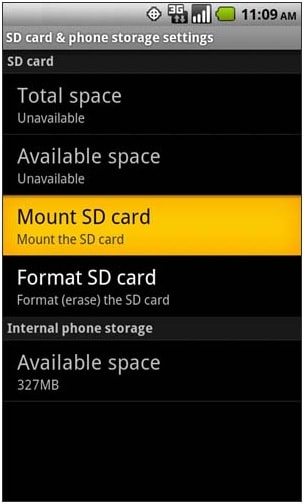
Чтобы проверить то же самое:
Сначала отключите устройство от ПК, а затем перейдите в «Настройки» на Android и выберите «Хранилище» из появившихся вариантов. Наконец, нажмите «Подключить SD-карту» на экране «Информация о хранилище».
Теперь вы можете перезагрузить устройство и попробовать установить приложение, оно должно работать!
№ 5. Выбирайте местоположение приложения с умом
Рекомендуется не вмешиваться в местоположение приложения и позволить программному обеспечению решить, где его нужно разместить. Насколько это возможно, пусть приложения находятся во внутренней памяти вашего устройства.
№ 6. Форматировать SD-карту
Вероятность того, что ваша SD-карта будет повреждена, очень высока. Вы можете отформатировать его либо на вашем устройстве, либо извне.
Теперь, чтобы очистить SD-карту, просто зайдите в «Настройки», выберите «Хранилище», нажмите «Форматировать SD-карту» и снова установите ее, чтобы использовать ее без проблем.
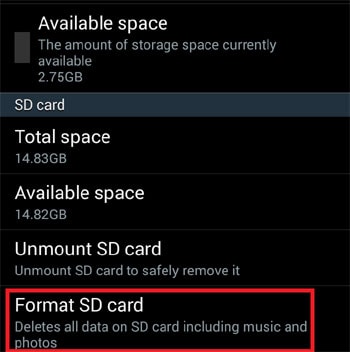
№ 7. Разрешения приложения
Вы можете сбросить разрешения приложений для борьбы с ошибкой «Приложение Android не установлено», посетив «Настройки» и выбрав «Приложения». Теперь войдите в меню приложений и нажмите «Сбросить настройки приложения» или «Сбросить разрешения приложения». Это позволит установить на ваше устройство сторонние приложения.
№8. Выберите правильный файл приложения
Всегда загружайте файл приложения только из надежного и безопасного источника, чтобы избежать ошибок во время установки.
№ 9. Перезагрузите устройство
Наконец, если больше ничего не работает, перезагрузите устройство, чтобы завершить все операции, которые могут вызывать указанную ошибку. Для перезагрузки просто нажмите кнопку питания, пока не появится всплывающее окно. Выберите «Перезагрузить» и дождитесь перезагрузки устройства.

Вывод:
Таким образом, мы увидели, что ошибку «Android App not Installed» можно быстро исправить, если помнить о советах, данных в этой статье. Тем не менее, убедитесь, что вы внимательно следуете каждой инструкции, чтобы избежать дальнейших ошибок.
последние статьи

